Como usar o Outlook como um leitor de feed RSS
Apesar do que muitos possam pensar, o leitor de feeds RSS(RSS feed reader) ainda não está morto(not dead yet) . Com as preocupações com a privacidade que as plataformas de mídia social enfrentam hoje, muitos usuários podem retornar aos feeds RSS(RSS feeds) em vez de confiar no Facebook e no Twitter .
Configurar(Set) e usar o Outlook como leitor de feeds RSS(RSS Feed Reader)
Agora, existem várias opções de feeds RSS para os usuários aproveitarem se quiserem escapar das garras das mídias sociais. (RSS)No entanto, você sabia que há uma grande chance de você já ter um feed RSS instalado no seu computador com Windows 10 mesmo sem saber?
Sim, estamos falando do aplicativo Microsoft Outlook . Qualquer pessoa com uma assinatura do Office pode usar o (Office)Outlook como um feed RSS e adivinhem? É superfácil de usar. Não é uma coisa simples em comparação com leitores independentes, mas não tenha medo, porque vamos explicar como fazer as coisas acontecerem.
Antes de começarmos, abra seu aplicativo Microsoft Outlook . Se esta for sua primeira vez, você pode querer adicionar suas contas de e-mail para começar.
1] Crie(Create) uma pasta de assinatura de RSS(RSS Subscription)
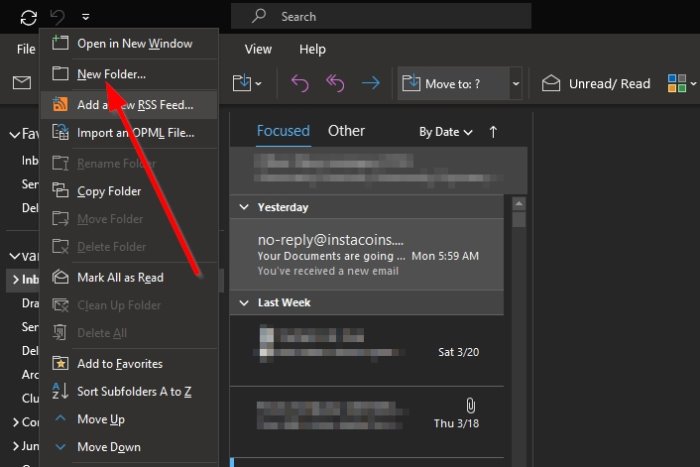
OK, então a primeira coisa que você deve considerar fazer é criar uma pasta no Outlook chamada RSS Feeds ou qualquer outro nome que você se sinta confortável em usar. Conclua a tarefa clicando no botão Enter no teclado.
2] Adicione um novo feed RSS ao Outlook

Depois de passar pelo processo de criação de uma nova pasta, agora é hora de adicionar seus feeds RSS(add your RSS feeds) um após o outro. Faça isso abrindo a nova pasta e, em seguida, pressione a tecla do botão direito(right-click) do mouse. Você deve adicionar um novo feed RSS(RSS Feed) . Selecione(Please) essa opção, cole o URL do feed e finalize pressionando Enter ou clique em Adicionar(Add) .
3] Vamos ver o que está dentro da seção Avançado(Advanced)

Quando você clicar no botão Adicionar(Add) , outra opção deverá aparecer. Você pode optar por clicar no botão Sim(Yes) para concluir o processo ou selecionar Avançado(Advanced) para realizar mais algumas alterações antes de prosseguir.
Na seção Avançado(Advanced) , os usuários podem alterar o nome do feed e removê-lo de uma pasta para outra.
Leia(Read) : Os RSS Feeds do Outlook não estão sendo atualizados(Outlook RSS Feeds not updating) .
4] Importar feeds RSS do OPML

Para aqueles que desejam alternar de um leitor de feed para outro, sugerimos salvar o conteúdo do feed como um arquivo OPML . A partir daí, retorne ao Outlook e selecione File > Open & Export . A partir daí, clique em Import/Export e, na pequena janela, selecione Importar RSS Feeds de um arquivo OPML(Import RSS Feeds from an OPML file) .
Depois de fazer tudo isso, procure o arquivo OPML salvo em seu computador e adicione-o ao Outlook . Em pouco tempo, todos os feeds RSS do seu leitor de feeds anterior estarão acessíveis no Microsoft Outlook .
Related posts
Como importar ou exportar uma coleção de assinaturas RSS Feed em Outlook
Como adicionar RSS Feeds para o Outlook em Windows 10
Como definir Outlook como o padrão Email Reader no Mac
Outlook RSS Feeds não atualizar em Windows 10 PC
Best grátis RSS Readers para Windows 10
Como criar e configurar o ID custom domain email em Outlook
Outlook Error 80041004 Sincronizando seu folder hierarchy
Nós não poderíamos agendar o erro da reunião - Equipe Erro em Outlook
Como solicitar Read Receipts em Microsoft Outlook
Não é possível abrir Hyperlinks em Outlook email no Windows 10
Font size alterações ao responder a e-mail em Outlook em Windows 10
Como arquivar Emails e recuperar e-mails arquivados Outlook
Best Free RSS Reader Windows Store apps para Windows 10
Outlook não pôde começar a última vez; Você quer começar no modo de segurança?
Como automaticamente Forward Email em Microsoft Outlook
Como criar e adicionar Holidays para Outlook Calendar
Como corrigir o Outlook Error 0X800408FC no Windows 10
Como girar Windows 10 Wallpapers Automatically Via RSS Feed
Como salvar Email como PDF em Gmail and Outlook
Como instalar o Outlook no Web como um Progressive Web App
